Leksjon 3: Komplekse Formler
/en/excelformulas/simple-formler/innhold/
Introduksjon
en enkel formel er et matematisk uttrykk med en operatør, for eksempel 7+9. En kompleks formel har mer enn en matematisk operator, for eksempel 5+2*8. Når det er mer enn en operasjon i en formel, forteller operasjonsrekkefølgen regnearket hvilken operasjon som skal beregnes først. For å kunne bruke komplekse formler må du forstå rekkefølgen av operasjonene.
Valgfritt: Last ned vår eksempelfil for denne leksjonen.
Se videoen nedenfor for å lære mer om komplekse formler.
rekkefølgen av operasjoner
alle regnearkprogrammer beregne formler basert på følgende rekkefølge av operasjoner:
- Operasjoner i parentes
- Eksponentielle beregninger (3^2, for eksempel)
- Multiplikasjon og divisjon, avhengig av hva som kommer først
- Addisjon og subtraksjon, avhengig av hva som kommer først
en mnemonic som kan hjelpe deg å huske rekkefølgen ER PEMDAS, eller unnskyld min kjære tante.
Klikk på pilene i lysbildeserien nedenfor for å lære mer om hvordan operasjonsrekkefølgen brukes til å beregne komplekse formler.
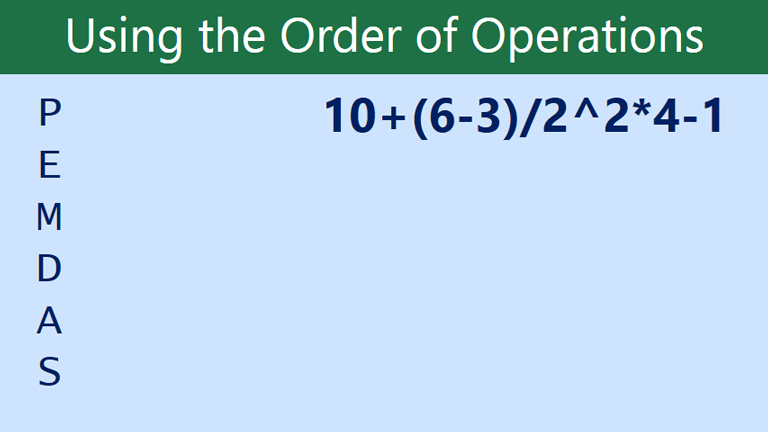
selv om denne formelen kan se veldig komplisert ut, kan vi bruke rekkefølgen av operasjoner trinnvis for å finne det riktige svaret.
-
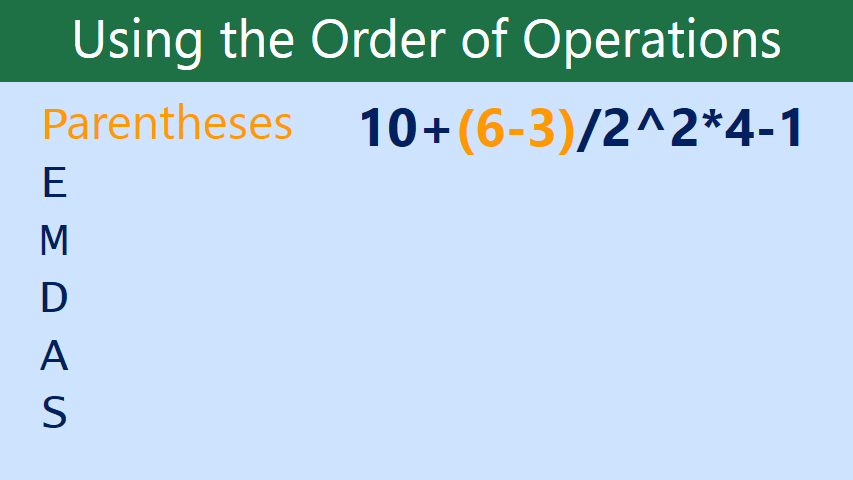
først begynner vi med å beregne noe i parentesene. I dette tilfellet er det bare en ting vi må beregne: 6-3=3.
-
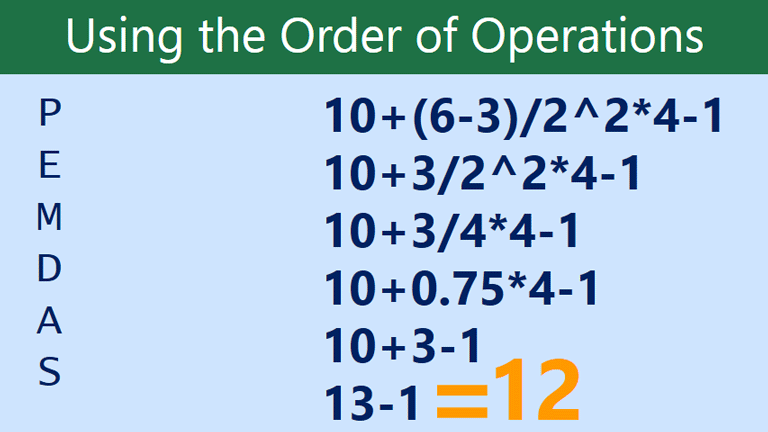
og nå har vi vårt svar: 12. Dette er nøyaktig samme resultat du ville få hvis du skrev inn formelen i et regneark.
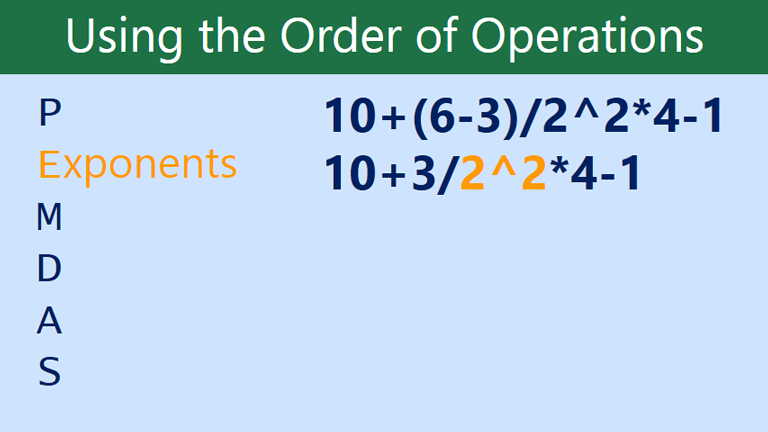
som du kan se, ser formelen allerede litt enklere ut. Deretter ser vi for å se om det er noen eksponenter. Det er en: 2^2=4.
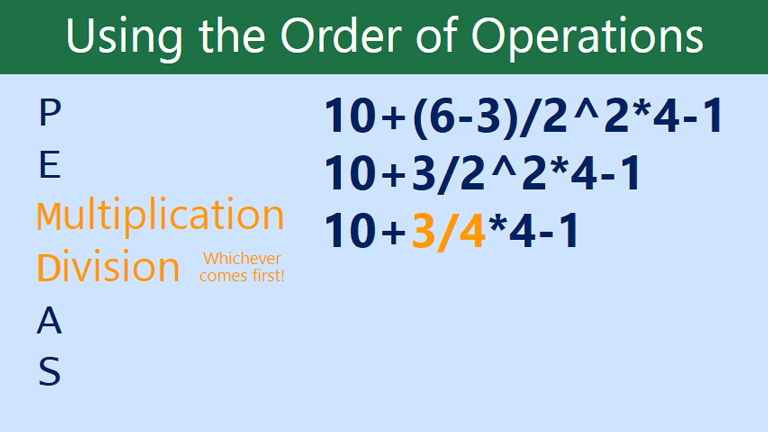
deretter løser vi enhver multiplikasjon og divisjon, som arbeider fra venstre til høyre. Fordi divisjonsoperasjonen kommer før multiplikasjonen, beregnes den først: 3/4=0,75.
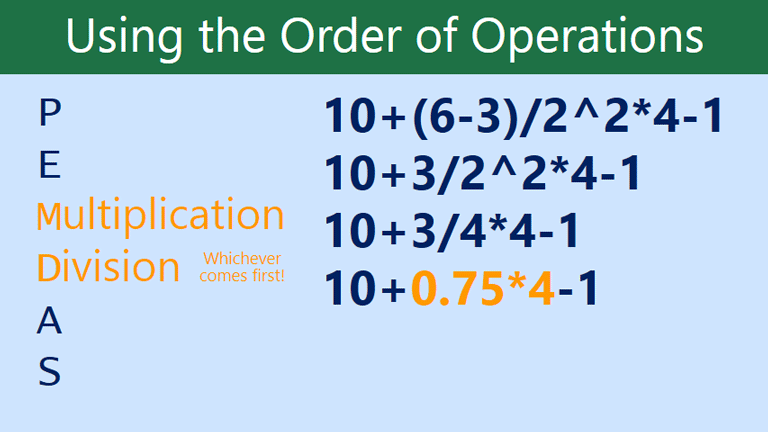
nå beregner vi vår gjenværende multiplikasjonsoperasjon: 0,75 * 4=3.
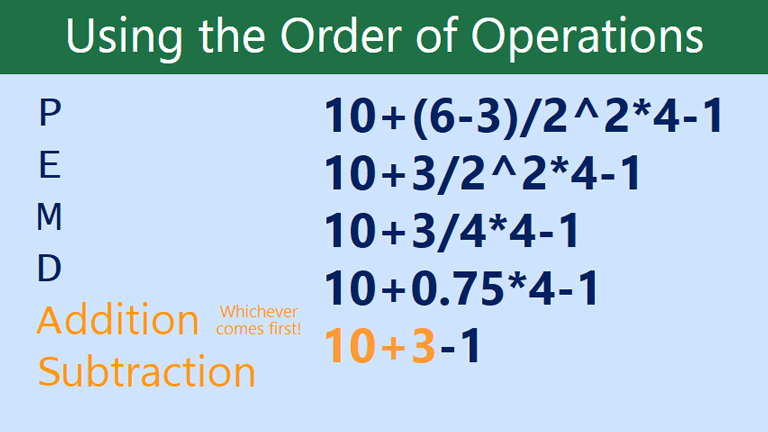
deretter beregner vi tillegg eller subtraksjon, igjen fra venstre til høyre. Tillegg kommer først: 10 + 3=13.
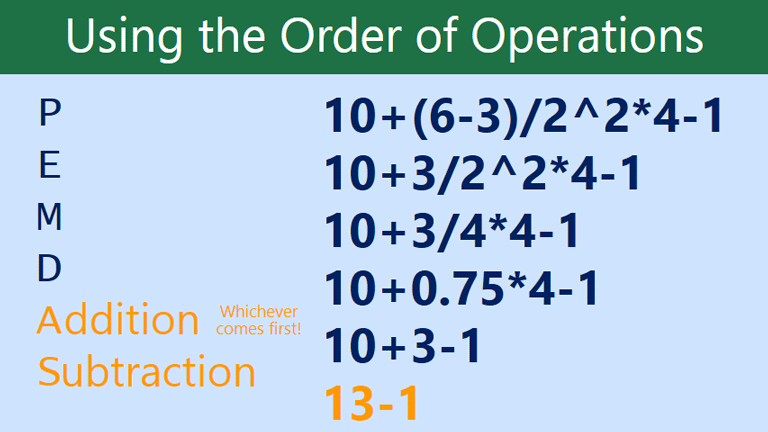
Til Slutt har vi en gjenværende subtraksjonsoperasjon: 13-1=12.
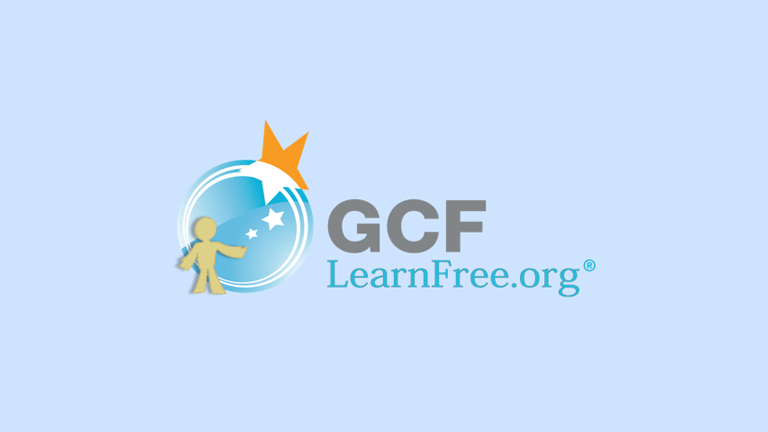
Bruk av parenteser i en formel kan være svært viktig. På grunn av rekkefølgen av operasjoner, kan det helt endre et svar. La oss prøve det samme problemet ovenfra, men denne gangen legger vi til parenteser til den siste delen.
Opprette komplekse formler
i eksemplet nedenfor viser vi en kompleks formel ved hjelp av operasjonsordren. Her ønsker vi å beregne kostnaden for merverdiavgift for en cateringfaktura. For å gjøre dette, skriver vi vår formel som =(D2 + D3) * 0,075 I celle D4. Denne formelen vil legge prisene på våre varer sammen og deretter multiplisere denne verdien med 7,5% skattesats (som er skrevet som 0,075) for å beregne kostnaden for merverdiavgift.
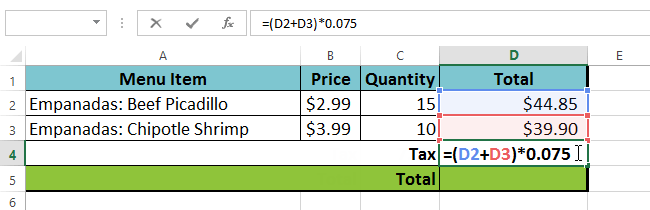
regnearket følger deretter rekkefølgen av operasjoner og legger først verdiene i parentesene: (44.85+39.90) = $84.75. Da multipliserer den verdien med skattesatsen: $84,75 * 0,075. Resultatet vil vise at omsetningsavgiften er $ 6,36.
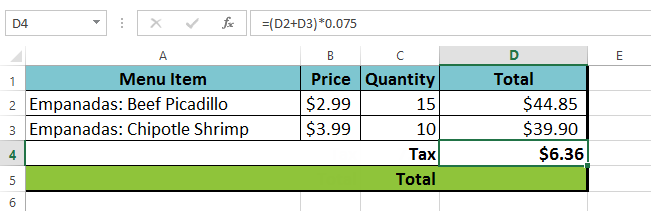
det er spesielt viktig å legge inn komplekse formler med riktig rekkefølge av operasjoner. Ellers vil regnearket ikke beregne resultatene nøyaktig. I vårt eksempel, hvis parentesene ikke er inkludert, beregnes multiplikasjonen først og resultatet er feil. Parenteser er den beste måten å definere hvilke beregninger som skal utføres først i en formel.
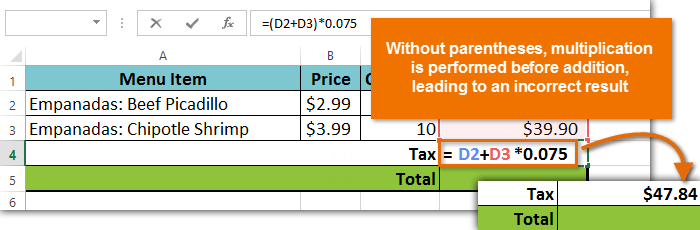
for å lage en kompleks formel ved hjelp av rekkefølgen av operasjoner:
i vårt eksempel nedenfor vil vi bruke cellereferanser sammen med numeriske verdier for å lage en kompleks formel som vil beregne den totale kostnaden for en catering faktura. Formelen vil beregne kostnaden for hvert menyelement og legge disse verdiene sammen.
- Velg cellen som skal inneholde formelen. I vårt eksempel velger vi celle C4.
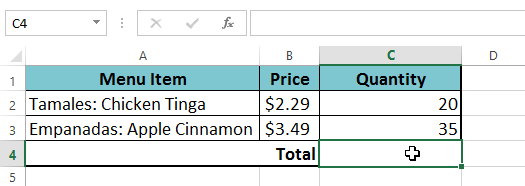
- Skriv inn formelen din. I vårt eksempel skriver vi =B2 * C2 + B3 * C3. Denne formelen vil følge rekkefølgen av operasjoner, først utføre multiplikasjon: 2,29*20 = 45,80 og 3,49 * 35 = 122,15. Da vil det legge disse verdiene sammen for å beregne total: 45.80 + 122.15.
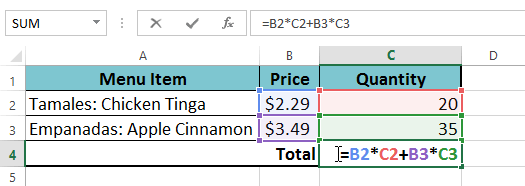
- Dobbeltsjekk formelen din for nøyaktighet, og trykk Deretter På Enter på tastaturet. Formelen vil beregne og vise resultatet. I vårt eksempel viser resultatet at den totale kostnaden for bestillingen er $167,95.
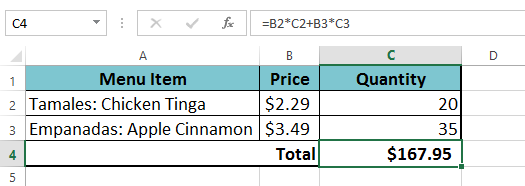
du kan legge til parenteser i en ligning for å gjøre det enklere å lese. Selv om det ikke vil endre resultatet av formelen i dette eksemplet, kan vi legge inn multiplikasjonsoperasjonene i parentes for å klargjøre at de vil bli beregnet før tillegget.
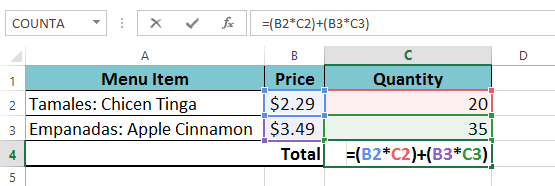
regnearket ditt vil ikke alltid fortelle deg om formelen inneholder en feil, så det er opp til deg å sjekke alle formlene dine. For å lære hvordan du gjør dette, sjekk Ut Dobbeltsjekke Formler leksjon.
Utfordring!
- Åpne en eksisterende Excel-arbeidsbok. Hvis du vil, kan du bruke eksempelfilen for denne leksjonen.
- Lag en kompleks formel som vil utføre tillegg før multiplikasjon. Hvis du bruker eksemplet, oppretter du en formel I celle D6 som først legger til verdiene for cellene D3, D4 og D5 og deretter multipliserer totalen med 0,075. Hint: Du må tenke på rekkefølgen av operasjoner for at dette skal fungere riktig.